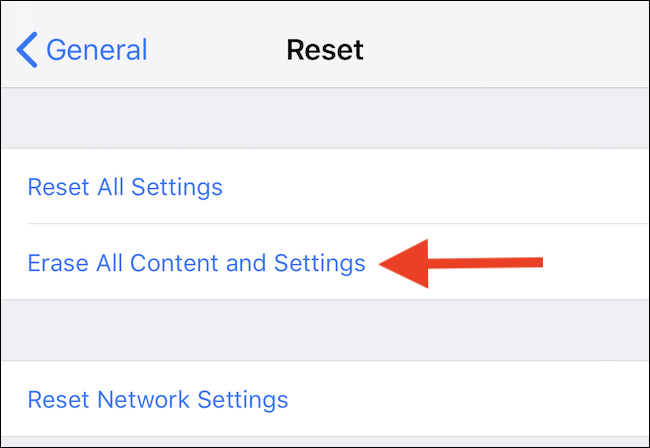Tabla de contenidos
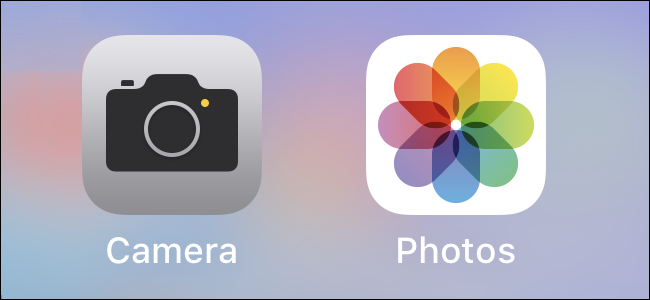
Perder una buena foto puede ser bastante traumático y borrar fotos accidentalmente es más fácil de lo que piensa. Si eliminó accidentalmente una foto en su iPhone, hay varias formas en que puede recuperarla. Vamos a ver.
Aquí, repasaremos algunas de las formas en las que podría recuperar una foto eliminada y, aunque es posible que no todas sean específicas para su situación, es de esperar que al menos una recupere su foto donde pertenece: en su librería fotográfica.
Recuperar una foto de una eliminada recientemente
El primer lugar y el más fácil de buscar es su iPhone. Abra la aplicación Fotos y luego toque «Álbumes» en la parte inferior de la pantalla.
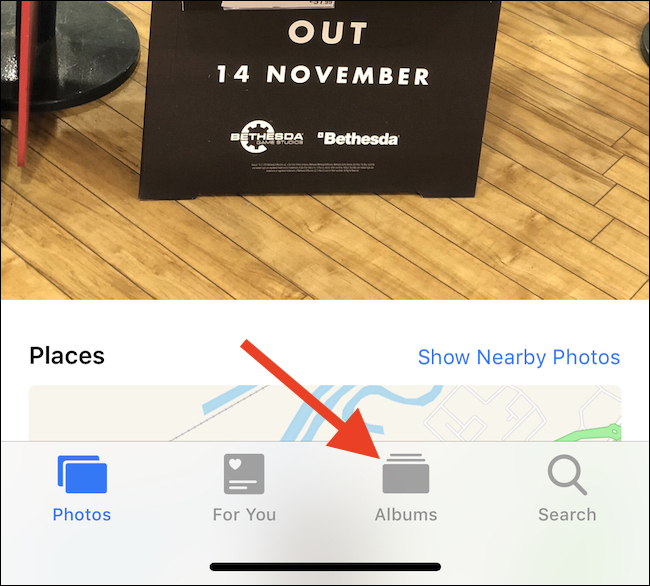
A continuación, desplácese hasta la parte inferior de la pantalla y toque «Eliminados recientemente». Aquí, verá todas las fotos y videos que eliminó hace menos de 40 días. Cualquier cosa más antigua que esa habrá sido eliminada, pero este es absolutamente el primer lugar para verificar.
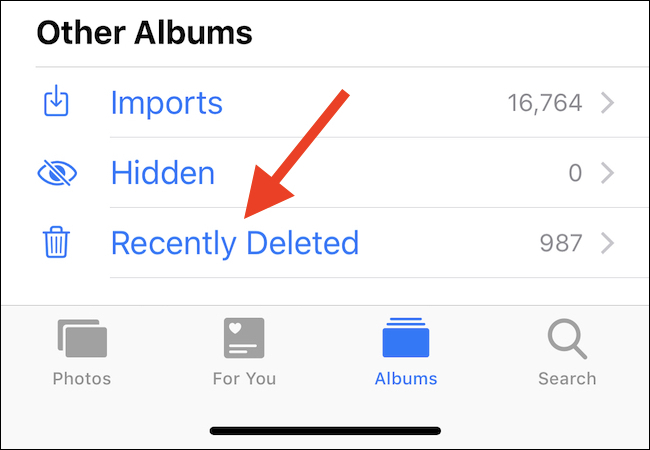
Si tu foto está allí, tócala y luego toca «Recuperar».
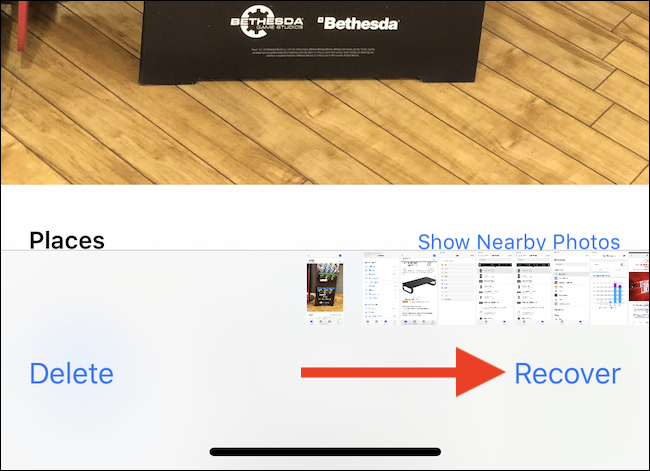
Recuperar fotos de una copia de seguridad
Si conecta su iPhone a una computadora para realizar una copia de seguridad a través de iTunes, algunas herramientas pueden utilizar esas copias de seguridad y permitirle extraer archivos individuales de ellas.
Una de esas herramientas es iBackup Extractor , y está disponible tanto para PC como para Mac. Existen aplicaciones similares, todas haciendo lo que equivale a lo mismo: abrir copias de seguridad de iOS que han sido creadas por iTunes y permitir que las personas interactúen con ellas. Si sabe que la foto que necesita recuperar está incluida en una copia de seguridad antigua de iTunes, esta podría ser una excelente opción para tomar: e. Especialmente si la foto se borró hace más de un mes.
Restaura tu iPhone desde una copia de seguridad de iTunes
Si prefiere no usar una aplicación de terceros para recuperar su foto, también puede restaurar completamente su iPhone usando una copia de seguridad anterior. Cabe señalar que si sigue esta ruta, perderá los datos que se crearon o cambiaron desde que se creó la copia de seguridad. Recomendamos encarecidamente crear una nueva copia de seguridad antes de restaurar cualquier cosa, solo para estar seguros.
Suponiendo que quiera seguir esta ruta, conecte su iPhone a una computadora y abra iTunes si no se abre automáticamente. A continuación, haga clic en el icono del dispositivo asociado con su iPhone.
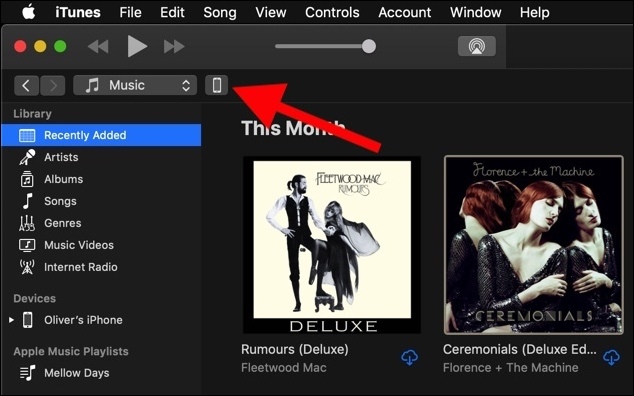
Para iniciar el proceso de restauración, haga clic en el botón «Restaurar copia de seguridad». Ahora se le pedirá que seleccione la copia de seguridad que desea restaurar. Selecciónelo y luego haga clic en «Restaurar copia de seguridad».
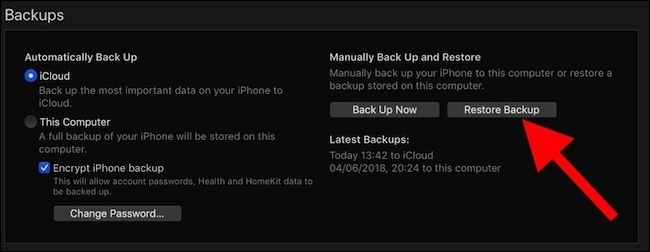
Su iPhone ahora aplicará la copia de seguridad anterior y luego se reiniciará. Una vez completado, iTunes se volverá a conectar y luego podrás verificar que tu foto faltante esté presente y sea correcta.
Restaura tu iPhone desde una copia de seguridad de iCloud
Si no realiza una copia de seguridad de su iPhone a través de iTunes, sino que usa iCloud, también puede restaurar desde una de esas copias de seguridad anteriores. Aquí se aplican todas las mismas advertencias, por lo que nuevamente sugerimos realizar una copia de seguridad completa de iTunes antes de intentar restaurar cualquier cosa, por si acaso.
Con una nueva copia de seguridad realizada, abra la aplicación Configuración y luego toque «General».
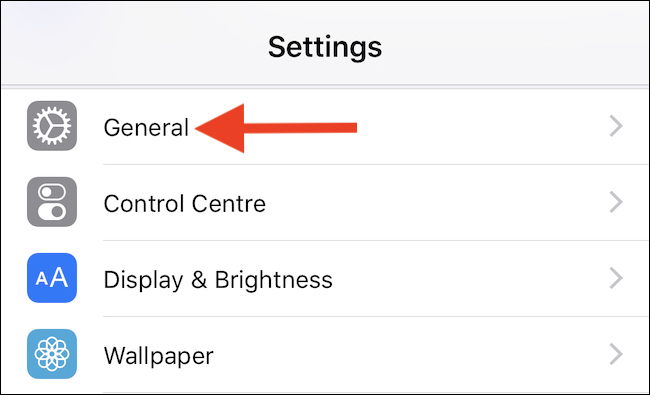
A continuación, toque «Restablecer» hacia la parte inferior de la pantalla.
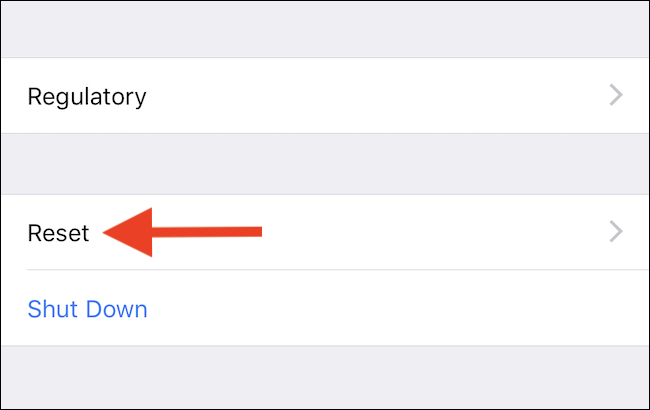
Por último, toca «Borrar todo el contenido y la configuración». Se le pedirá que se autentique antes de que suceda algo, pero una vez que lo haya hecho, se llevará a cabo el proceso de restablecimiento. Luego, su iPhone se reiniciará y podrá configurarlo como si fuera un nuevo iPhone. Al hacerlo, seleccione la opción «Restaurar desde la copia de seguridad de iCloud» y asegúrese de seleccionar una de una vez antes cuando crea que la foto fue eliminada.